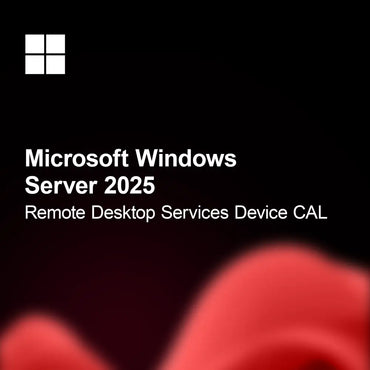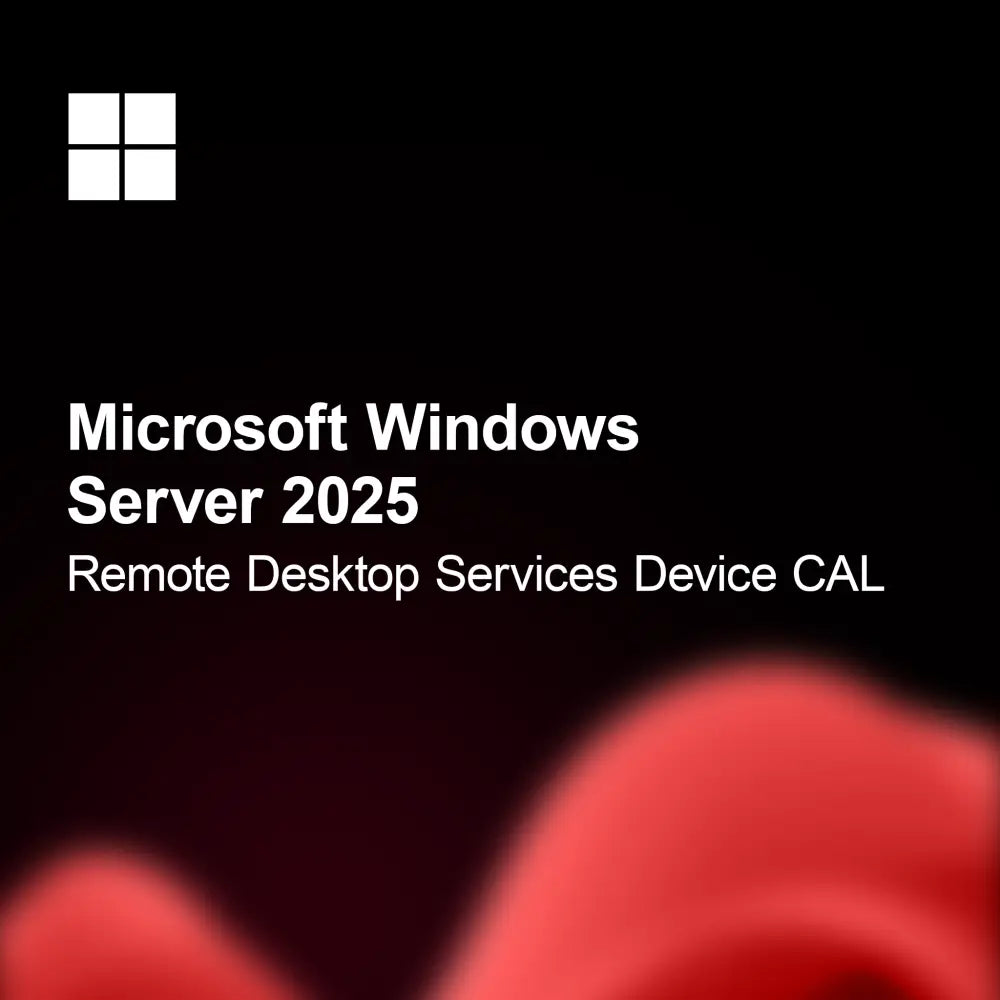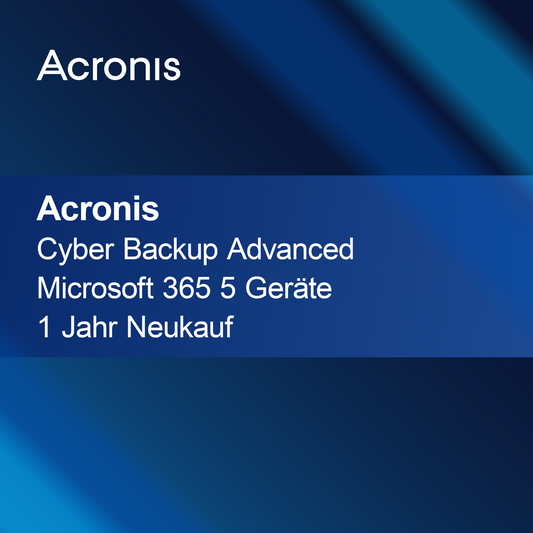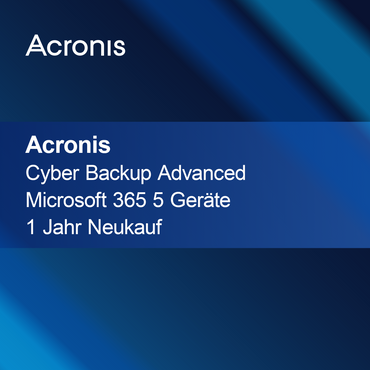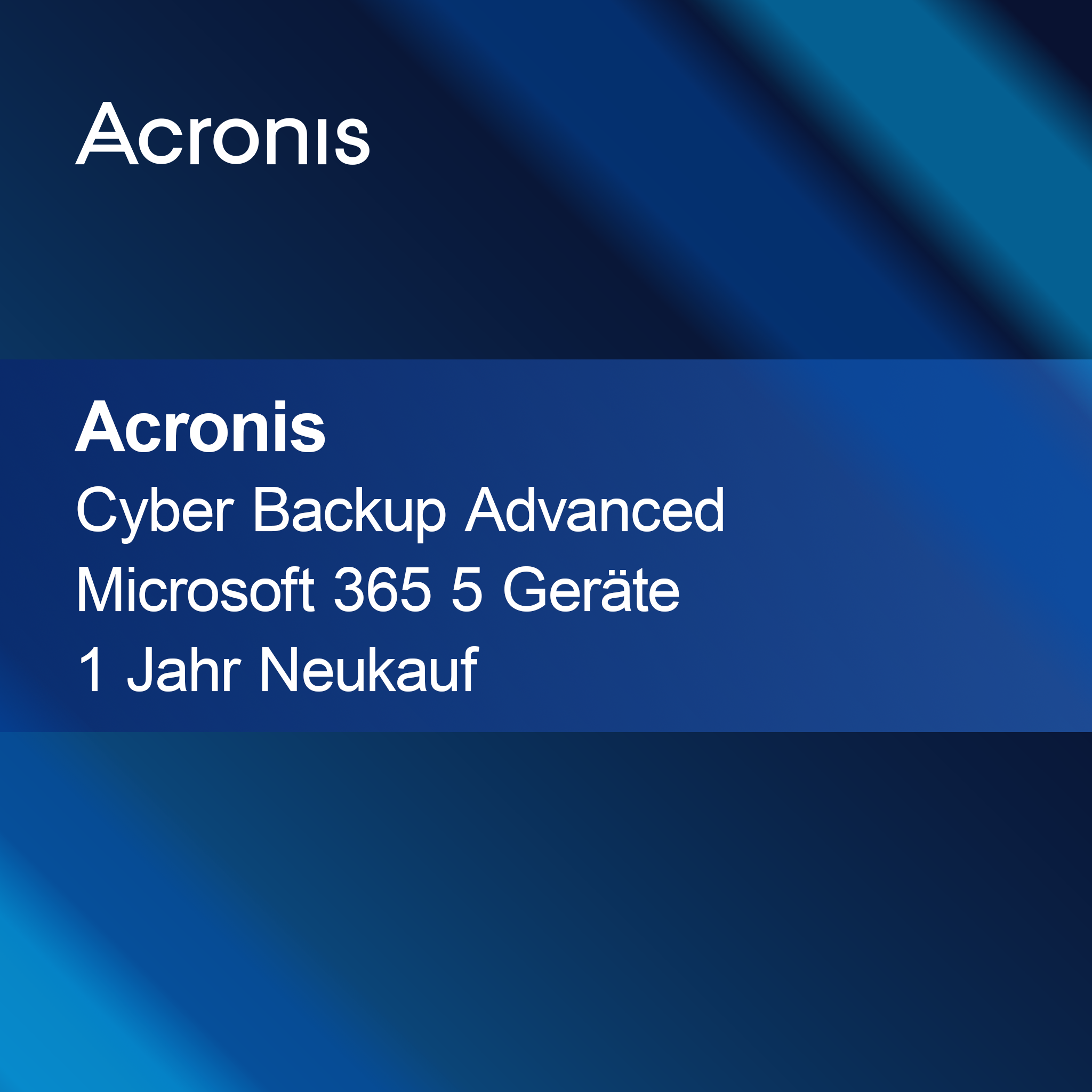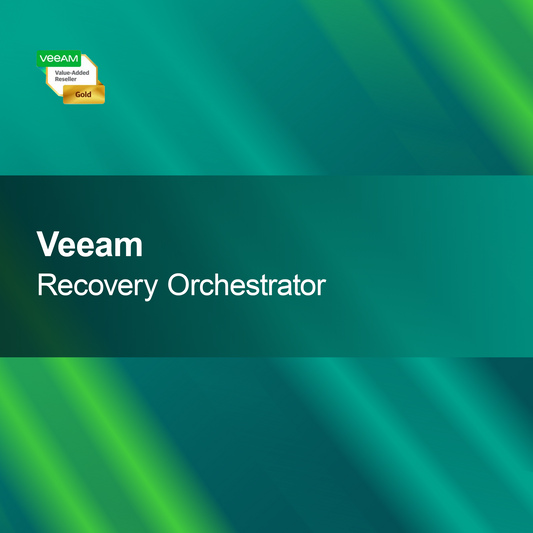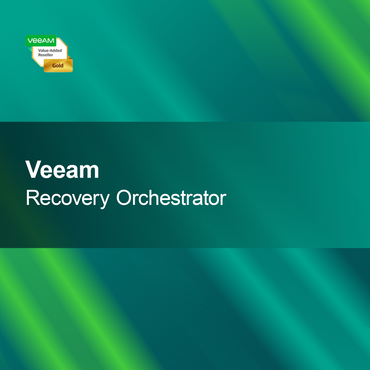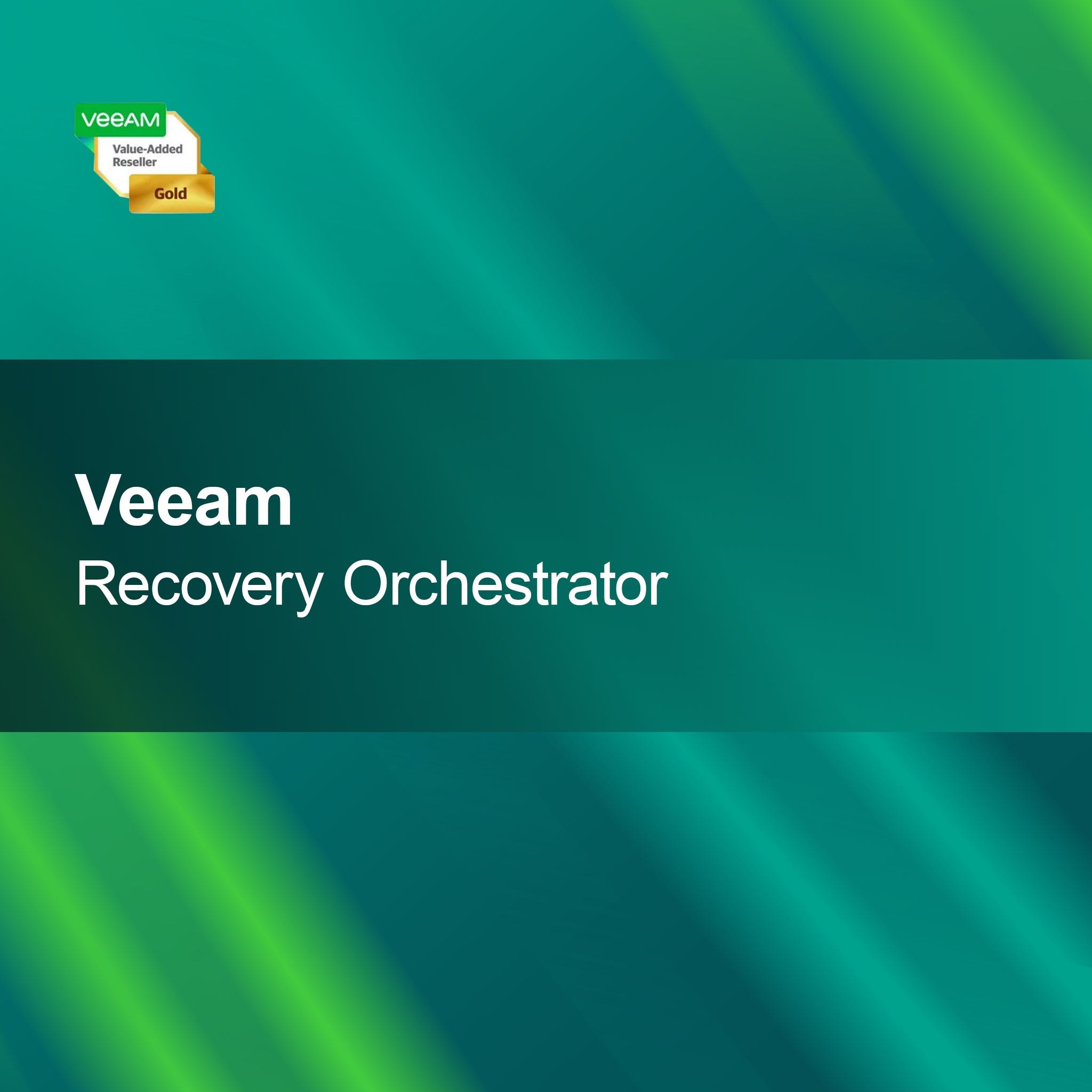-
Потребителски CAL за услуги на отдалечен работен плот на Microsoft Windows Server 2025
Редовна цена Аб 256.00 лвПродажна цена Аб 256.00 лв Редовна ценаЦена за брой профиMicrosoft Windows Server 2025 Remote Desktop Services User CAL С лицензионния ключ за Microsoft Windows Server 2025 Remote Desktop Services User CAL получавате гъвкаво и мощно...
-
Microsoft Windows Server 2025 Устройство CAL за услуги за отдалечен работен плот
Редовна цена Аб 240.00 лвПродажна цена Аб 240.00 лв Редовна ценаЦена за брой профиMicrosoft Windows Server 2025 Remote Desktop Services Device CAL С лицензионния ключ за Microsoft Windows Server 2025 Remote Desktop Services Device CAL получавате мощно и гъвкаво...
Windows Server 2025 RDS
Подходящ ли е Windows Server 2025 RDS за моите нужди?
Windows Server 2025 RDS (Remote Desktop Services) е мощно решение за компании, които се нуждаят от отдалечен достъп до приложения и десктопи. Тази версия предлага множество подобрения по отношение на сигурността и удобството за потребителя. Ако вашата компания залага на гъвкави работни модели или служители работят от различни локации, RDS може да бъде полезен избор за повишаване на продуктивността и същевременно оптимизиране на IT разходите.
Какви функции предлага Windows Server 2025 RDS?
Windows Server 2025 RDS включва множество функции, които улесняват достъпа до приложения и десктопи. Сред тях са подобрени протоколи за сигурност, поддръжка на множество сесии и оптимизиран потребителски интерфейс. Тези функции ви позволяват да подобрите потребителското изживяване и същевременно да опростите управлението на отдалечени сесии. Освен това можете по-ефективно да използвате ресурсите и да управлявате централно ИТ инфраструктурата.
Какви лицензионни модели са налични за Windows Server 2025 RDS?
За Windows Server 2025 RDS има различни лицензионни модели, съобразени с нуждите на бизнеса. Те включват както потребителски, така и лицензи за устройства. Потребителските лицензи са идеални за компании с много мобилни служители, докато лицензиите за устройства са подходящи за организации с фиксирани работни места. Важно е да изберете подходящия лицензионен модел, за да оптимизирате разходите и максимизирате използването.
На какво трябва да обърна внимание при инсталацията?
При инсталиране на Windows Server 2025 RDS трябва да се уверите, че хардуерът ви отговаря на изискванията на системата. Това включва съвместима операционна система, достатъчно RAM и дисково пространство. Препоръчително е преди инсталацията да затворите всички други приложения, за да избегнете възможни конфликти. Внимателната подготовка осигурява безпроблемна инсталация и използване на софтуера.
- Подобрени протоколи за сигурност за защитен достъп
- Поддръжка на множество едновременни сесии
- Централизирано управление на отдалечени сесии
Как да активирам Windows Server 2025 RDS?
Активирането на Windows Server 2025 RDS обикновено става чрез продуктов ключ, предоставен при покупката. След инсталацията ще бъдете подканени да въведете този ключ. Важно е да съхранявате ключа на сигурно място, тъй като може да ви е необходим за бъдещи инсталации или ремонти. Успешната активация позволява пълен достъп до всички функции на RDS.
Чем се различава Windows Server 2025 RDS от предишните версии?
Windows Server 2025 RDS предлага множество подобрения в сравнение с предишни версии като 2019. Сред тях са разширени функции за сигурност, по-удобен интерфейс и по-добра интеграция с облачни услуги. Тези нововъведения улесняват управлението и достъпа до приложения и десктопи. Ако търсите модерно решение, което отговаря на съвременните изисквания, RDS 2025 може да е правилният избор.
Какви са системните изисквания за Windows Server 2025 RDS?
За да инсталирате успешно Windows Server 2025 RDS, вашата система трябва да използва поне Windows Server 2022 или по-нова версия. Освен това са необходими поне 8 GB RAM и 20 GB свободно дисково пространство. Подходяща мрежова връзка също е важна за осигуряване на безпроблемна работа. Проверете тези изисквания, за да се уверите, че софтуерът функционира оптимално.